Mã hóa rất quan trọng, đặc biệt là khi bạn gửi và nhận email khi đang di chuyển. Bạn không bao giờ biết kết nối WiFi công cộng miễn phí đang sử dụng có tuyệt đối an toàn không. May mắn thay, bạn có thể giảm thiểu những rủi ro đó bằng cách “gói” các email riêng tư của mình trong một lớp mã hóa.
Bài viết hôm nay sẽ hướng dẫn cho bạn đọc cách mã hóa email trên Android bằng OpenKeychain. Điều tuyệt vời nhất là OpenKeychain hoàn toàn miễn phí. Sử dụng OpenKeychain để mã hóa email rất nhanh chóng, dễ dàng và hiệu quả.
Mã hóa và giải mã email trên Android bằng OpenKeychain
Mã hóa là gì?
Mã hóa là quá trình che giấu hoặc xáo trộn thông tin. Mã hóa sử dụng một thuật toán phức tạp gọi là mật mã để biến dữ liệu thông thường thành một chuỗi dữ liệu bị cắt xén và không thể đọc được. Khi người dùng mã hóa dữ liệu của mình, không ai có thể đọc dữ liệu đó cho đến khi dữ liệu được giải mã bằng một key đặc biệt.
Mã hóa có ở khắp mọi nơi trong cuộc sống kỹ thuật số hiện đại. Bạn có sử dụng WhatsApp không? Ứng dụng này bảo mật tin nhắn của người dùng bằng tính năng mã hóa đầu cuối. Bạn có đăng nhập vào ngân hàng trực tuyến không? Nếu có thì nghĩa là bạn đang sử dụng mã hóa đấy. Khi đến nhà một người bạn, bạn có hỏi mật khẩu WiFi không? Đó là cách người bạn đó mã hóa và giữ cho dữ liệu an toàn.
Bạn cũng có thể sử dụng mã hóa để gửi email an toàn từ thiết bị Android của mình.
OpenKeychain.org là một ứng dụng mã nguồn mở thực thi chuẩn mã hóa OpenPGP trên các thiết bị Android. OpenPGP là phiên bản mã nguồn mở của chuẩn mã hóa PGP. Người dùng sẽ tìm thấy nó trong hàng trăm, nếu không muốn nói là hàng ngàn ứng dụng khác nhau.
Hầu hết các mã hóa hiện đại sử dụng mã hóa bất đối xứng. Mã hóa bất đối xứng sử dụng một hệ thống các key để bảo vệ dữ liệu của người dùng.
Bạn có một khóa công khai (public key)mà bất cứ ai cũng có thể biết. Ai đó có khóa công khai này có thể mã hóa tin nhắn sau đó gửi cho bạn. Chỉ có bạn mới có thể mở nó vì bạn có một khóa riêng tư (private key). Khóa riêng tư được liên kết bằng mật mã với khóa công khai.
Tuy nhiên, bạn không thể cho bất cứ ai khác biết khóa riêng tư của mình. Nếu không, họ có thể giả danh bạn, đọc tin nhắn của bạn, v.v...
Mã hóa email với OpenKeychain
OpenKeychain giúp dễ dàng sử dụng mã hóa OpenPGP. Quá trình sẽ diễn ra như trình tự bên dưới. Bài viết cũng sẽ chỉ cho bạn cách giải mã một email đến. Đây là cách bạn thiết lập OpenKeychain trên thiết bị của mình.
Bước 1: Tải xuống và cài đặt OpenKeychain
Đầu tiên, hãy đến Google Play Store và tải xuống OpenKeychain.
Bước 2: Cấu hình tài khoản người dùng OpenKeychain
Tiếp theo, hãy làm theo các bước sau để thiết lập:
1. Khởi chạy ứng dụng OpenKeychain. Người dùng sẽ đến với màn hình thiết lập ban đầu. Từ đây, chọn Create My Key.
2. Thêm tên muốn liên kết với khóa. Không cần sử dụng tên riêng. Tiếp theo, thêm địa chỉ email muốn liên kết với khóa.
3. Trên trang cuối cùng là tạo khóa. Xác nhận tên và địa chỉ email, bỏ chọn tùy chọn Publish on keyservers, sau đó chọn Create Key.
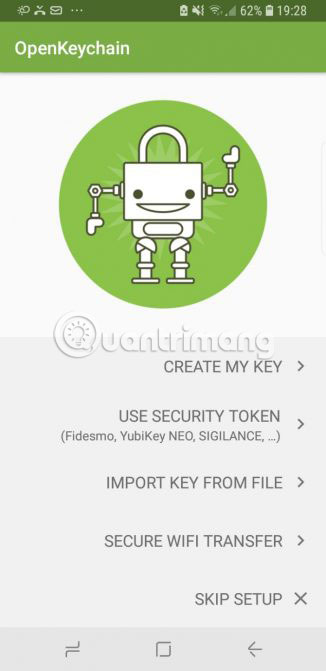
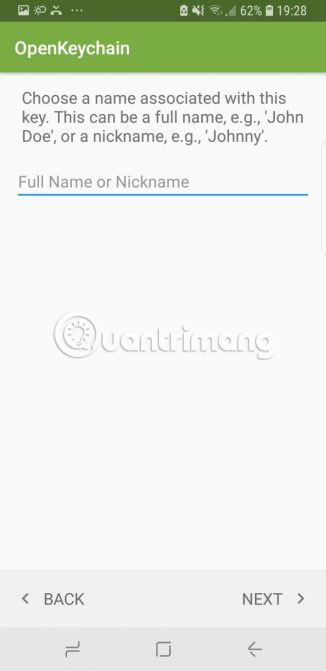
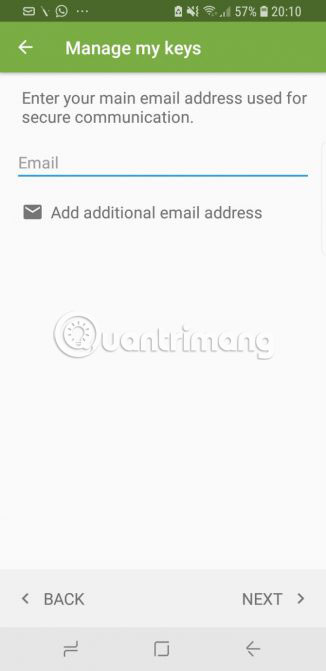
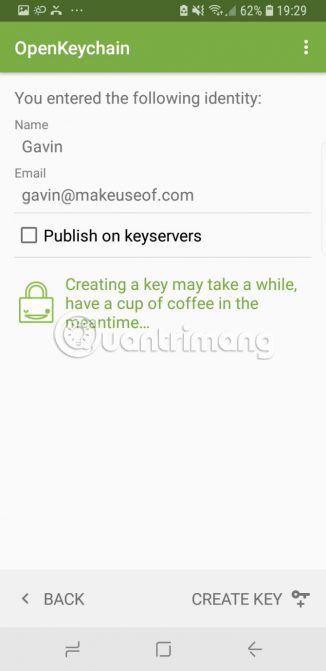
Ứng dụng sẽ cho biết việc tạo khóa có thể mất một lúc. Tuy nhiên, thường thì OpenKeychain tạo khóa mã hóa rất nhanh chóng.
Bây giờ, người dùng có thể xem phần quản lý khóa trong tài khoản người dùng OpenKeychain. Từ đây, người dùng có thể chia sẻ khóa của mình bằng liên kết hoặc mã QR, mã hóa và gửi file hoặc email, xuất khóa trên keyserver và hơn thế nữa.
Bước 3: Chia sẻ khóa công khai
Bước tiếp theo là chia sẻ khóa công khai với người nhận. Nếu không, khi bạn gửi email cho họ, họ sẽ không thể giải mã nó. Có một số cách để chia sẻ khóa bằng OpenKeychain. Sau đây là hai cách dễ nhất.
1. Đầu tiên, từ trang tài khoản chính, chọn biểu tượng menu Settings (ba dấu chấm) ở góc trên bên phải, sau đó chọn Advanced. Chuyển sang tab Share. Tại đây, bạn sẽ thấy mã QR có thể chia sẻ. Nếu ở cùng địa điểm với người nhận, họ có thể quét mã QR bằng ứng dụng mã hóa của họ để tự động nhập khóa của bạn.
2. Nếu họ không thể quét mã hoặc không ở gần đó, bạn có thể sử dụng chức năng chia sẻ Android. Trên cùng một trang, trong phần Key, chọn Share with. Bây giờ bạn có thể chia sẻ khóa của mình bằng bất kỳ tùy chọn nào trên thiết bị Android.
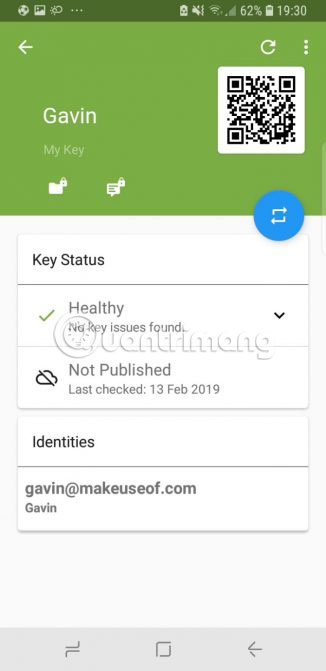
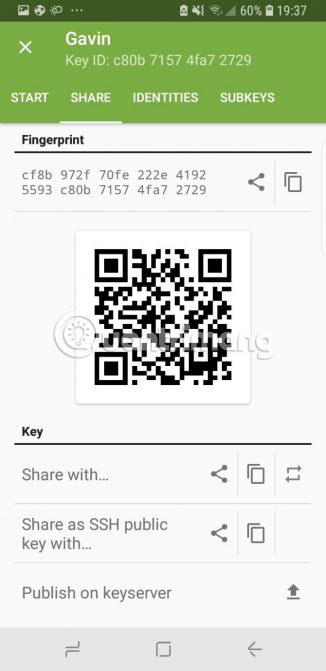
Điều quan trọng là người nhận phải có OpenKeychain hoặc ứng dụng quản lý khóa mã hóa thay thế để nhập khóa của bạn. Người nhận có thể nhập khóa vào bất kỳ ứng dụng, thiết bị di động hoặc máy tính để bàn tương thích nào. Chẳng hạn, bạn có thể chia sẻ khóa công khai OpenKeychain với máy tính để bàn của chính mình, sau đó nhập khóa vào chương trình quản lý chứng chỉ và khóa Kleopatra của Gpg4win.
Bước 4: Mã hóa email đầu tiên
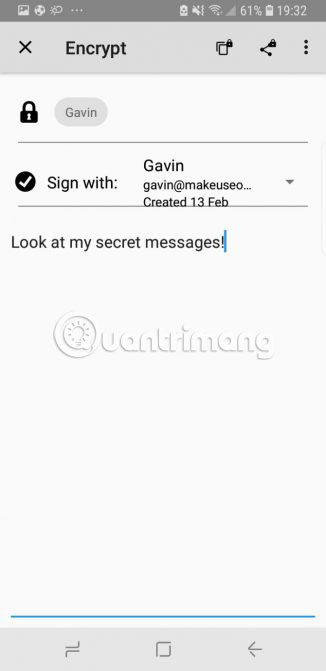
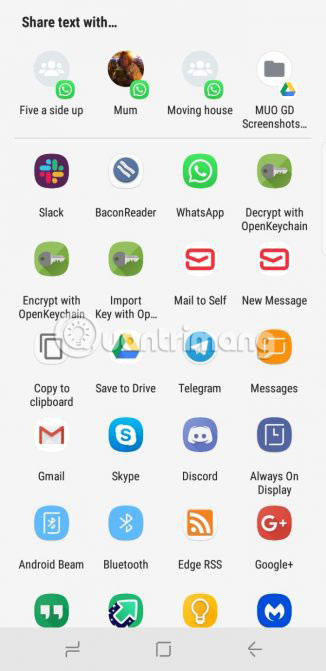
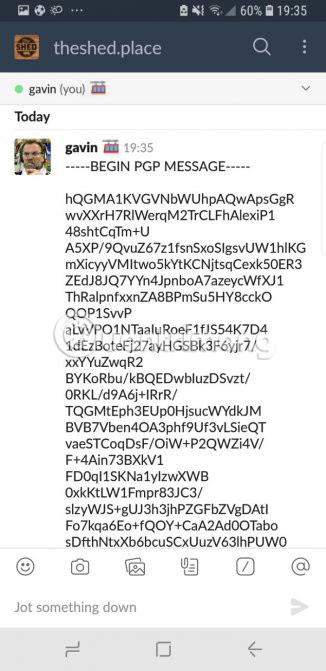
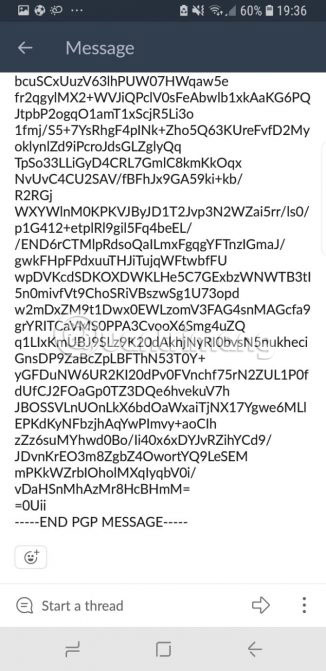
Sau khi người nhận nhập khóa công khai, bạn có thể bắt đầu gửi cho họ các email an toàn.
Trên trang nhận dạng khóa OpenKeychain, người gửi sẽ tìm thấy hai biểu tượng bên dưới tên của mình. Một là biểu tượng thư mục với ổ khóa nhỏ; cái còn lại là một biểu tượng tin nhắn với một ổ khóa nhỏ. Người gửi sử dụng biểu tượng đầu tiên để mã hóa file và cái thứ hai để mã hóa email.
Mở màn hình email và nhập nội dung vào. Khi đã sẵn sàng, hãy sử dụng một trong hai biểu tượng:
- Biểu tượng sao chép trực tiếp để sao chép và mã hóa nội dung email để dán vào ứng dụng khác.
- Biểu tượng chia sẻ để mã hóa nội dung email trong khi chia sẻ nó vào một ứng dụng khác.
Cả hai biểu tượng đều nằm ở góc trên bên phải màn hình.
Giải mã email với OpenKeychain
Bạn đọc đã biết làm thế nào để gửi email được mã hóa. Nhưng còn khi một email mã hóa được gửi đến hộp thư đến của bạn thì sao?
OpenKeychain giúp dễ dàng giải mã các email. Highlight nội dung email PGP. Hãy chắc chắn rằng bạn đã chọn toàn bộ nội dung. Khi lời nhắc xuất hiện, chọn Share > Decrypt with OpenKeychain. Nội dung email ngay lập tức nhập vào OpenKeychain. Nếu người gửi đã sử dụng khóa công khai của bạn để mã hóa email, nội dung email sẽ được hiển thị!
Chúc bạn thực hiện thành công!
 Công nghệ
Công nghệ  AI
AI  Windows
Windows  iPhone
iPhone  Android
Android  Học IT
Học IT  Download
Download  Tiện ích
Tiện ích  Khoa học
Khoa học  Game
Game  Làng CN
Làng CN  Ứng dụng
Ứng dụng 
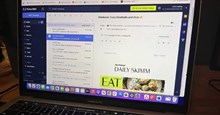

















 Linux
Linux  Đồng hồ thông minh
Đồng hồ thông minh  macOS
macOS  Chụp ảnh - Quay phim
Chụp ảnh - Quay phim  Thủ thuật SEO
Thủ thuật SEO  Phần cứng
Phần cứng  Kiến thức cơ bản
Kiến thức cơ bản  Lập trình
Lập trình  Dịch vụ công trực tuyến
Dịch vụ công trực tuyến  Dịch vụ nhà mạng
Dịch vụ nhà mạng  Quiz công nghệ
Quiz công nghệ  Microsoft Word 2016
Microsoft Word 2016  Microsoft Word 2013
Microsoft Word 2013  Microsoft Word 2007
Microsoft Word 2007  Microsoft Excel 2019
Microsoft Excel 2019  Microsoft Excel 2016
Microsoft Excel 2016  Microsoft PowerPoint 2019
Microsoft PowerPoint 2019  Google Sheets
Google Sheets  Học Photoshop
Học Photoshop  Lập trình Scratch
Lập trình Scratch  Bootstrap
Bootstrap  Năng suất
Năng suất  Game - Trò chơi
Game - Trò chơi  Hệ thống
Hệ thống  Thiết kế & Đồ họa
Thiết kế & Đồ họa  Internet
Internet  Bảo mật, Antivirus
Bảo mật, Antivirus  Doanh nghiệp
Doanh nghiệp  Ảnh & Video
Ảnh & Video  Giải trí & Âm nhạc
Giải trí & Âm nhạc  Mạng xã hội
Mạng xã hội  Lập trình
Lập trình  Giáo dục - Học tập
Giáo dục - Học tập  Lối sống
Lối sống  Tài chính & Mua sắm
Tài chính & Mua sắm  AI Trí tuệ nhân tạo
AI Trí tuệ nhân tạo  ChatGPT
ChatGPT  Gemini
Gemini  Điện máy
Điện máy  Tivi
Tivi  Tủ lạnh
Tủ lạnh  Điều hòa
Điều hòa  Máy giặt
Máy giặt  Cuộc sống
Cuộc sống  TOP
TOP  Kỹ năng
Kỹ năng  Món ngon mỗi ngày
Món ngon mỗi ngày  Nuôi dạy con
Nuôi dạy con  Mẹo vặt
Mẹo vặt  Phim ảnh, Truyện
Phim ảnh, Truyện  Làm đẹp
Làm đẹp  DIY - Handmade
DIY - Handmade  Du lịch
Du lịch  Quà tặng
Quà tặng  Giải trí
Giải trí  Là gì?
Là gì?  Nhà đẹp
Nhà đẹp  Giáng sinh - Noel
Giáng sinh - Noel  Hướng dẫn
Hướng dẫn  Ô tô, Xe máy
Ô tô, Xe máy  Tấn công mạng
Tấn công mạng  Chuyện công nghệ
Chuyện công nghệ  Công nghệ mới
Công nghệ mới  Trí tuệ Thiên tài
Trí tuệ Thiên tài